
Како монтирати ИСО слику диска на Фласх Дриве: Програм
Преглед програма за монтажу и стварање ИСО слике тврдог диска. Упутство за писање ИСО слике на флеш диск јединици.
Навигација
То није тајна за шта да се инсталација на оперативни систем може уградити на рачунар са посебног диска за покретање система. Али како бити корисници стационарних рачунара и нетбоока који немају погоне? Поготово за такве случајеве је измишљена слика виртуалног диска Исо.Који, у комбинацији са одређеним софтвером, може заменити физички ЦД.
У нашем чланку ћемо рећи како монтирати слику диска Исо. На флеш диск-у да бисте инсталирали оперативни систем или друге сврхе користећи најпопуларније програме, као и како да креирате слику диска.

Слика 1. Преглед програма за креирање виртуалних дискова.
Како поставити ИСО Виртуал диск на УСБ флеш уређају или диск помоћу Ултраисо програма: Упутство
У оперативном систему Прозори Постоји стандардна карактеристика снимања информација о физичким дисковима. Међутим, да бисте креирали виртуелне погоне или покретање флеш дискова, морате да прибегнете софтверу треће стране.
Једна од најбољих комуналних услуга за рад са виртуелним дисковима је програм Ултраисо.. С њом не можете да креирате и мењате и уређујете слике диска, снимите и копирајте информације од физичких ЦД-а. Алат за услужни програм и укључује функцију креирања оптерећења флеш уређаја, снимајући виртуалну слику на њима. Исо..
Мане Ултраисо. Само чињеница да се програм дистрибуира на мрежи на основу накнаде. Међутим, да се упознате са његовим функцијама и створите утовар Фласх Дриве, можете да користите бесплатна верзијакоји делује за 30 дана Од инсталације. Поред тога, у мрежи се можете пронаћи у мрежи хаковне верзије програма без ограничења присутне у бесплатној верзији.
Да бисте монтирали слику диска Исо. На УСБ флеш уређају помоћу услужног програма Ултраисо.Морате да извршите следеће радње:
Корак 1.
- ПреузимањеИнсталирајте и покрените програм Ултраисо..
- У горњем левом углу главног прозора програма Кликните на икону Отворен"И у појављеном прозору изаберите ИСО датотека.коју желите да снимате на УСБ флеш уређају.
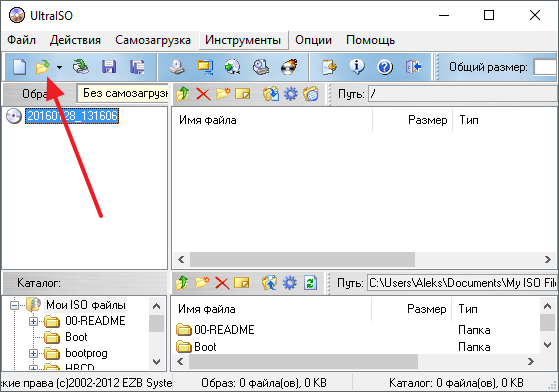
Слика 2. Изаберите датотеку са диск сликом у Ултраисо програму.
Корак 2..
- Након одабира датотеке у главном прозору, комуналије ће се приказати све компоненте које су садржане у њему. Да их напишете на УСБ флеш уређају на врху прозора, распоредите картицу " Самоуверење"И на листи која се појављује, изаберите локацију" Напишите слику тврдог диска».
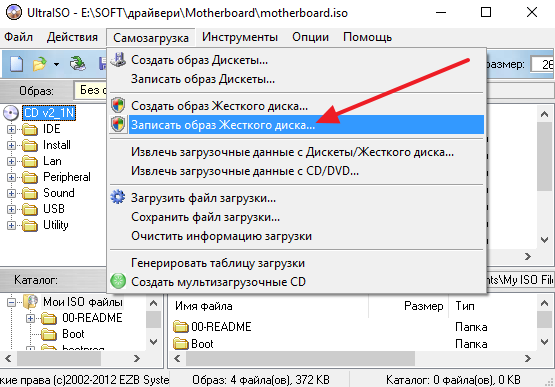
Слика 3. Почните уградњу слике на диску у ултраисо.
Корак 3..
- У прозору који се отвара у линији " Диск.»Изаберите флеш уређај за снимање које прво мора бити повезан на рачунар.
- Инсталирајте маркер насупрот линији " Проверавати", А сви остали параметри остављају непромењене.
- Да бисте започели постављање слике диска, кликните на дугме " Запис».
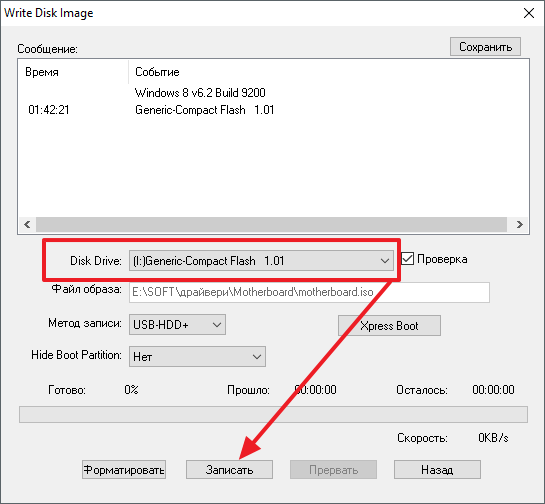
Слика 4. Одабир уређаја за снимање слике диска у Ултраисо програму.
ВАЖНО: Запамтите да је флеш уређај до кога је снимање слике тврдог диска мора бити потпуно празан. Ако вам се чува било који податак важан за вас, пренесите их на још један медиј. У супротном, они ће се потпуно избрисати.
На потпуно на исти начин можете да палите слику Исо. На ЦД-у, након што га убаците у ЦД-РОМ.
Како монтирати ИСО виртуалну слику на УСБ флеш уређају помоћу програма Руфус: Упутство
за разлику од Ултраисо., програм Руфус. посебно је измишљен да би се створила фласх драјвове и његова лиценцирана верзија односи се на Интернет бесплатан, који га може преузети ове везе. Користећи овај програм, не можете да напишете слику на ЦД, међутим, омогућава вам да креирате утовар Фласх Дриве са сликом оперативног система. То се ради на следећи начин:
Корак 1.
- Уметните УСБ флеш уређај, након чега преузимањеИнсталирајте и покрените програм Руфус..
- У првом реду " Уређај"Изаберите УСБ флеш уређај на који ће се снимљена слика диска.
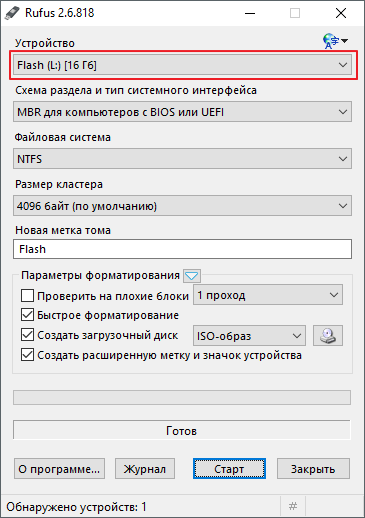
Слика 5. Изаберите флеш диск да бисте снимили слику диска у програму Руфус.
Корак 2..
- Након одабира уређаја десно од низа " Креирајте диск за покретање система»Одаберите врсту слике" Исхо-мисао"И кликом на икону погона, изаберите потребне ИСО датотека..
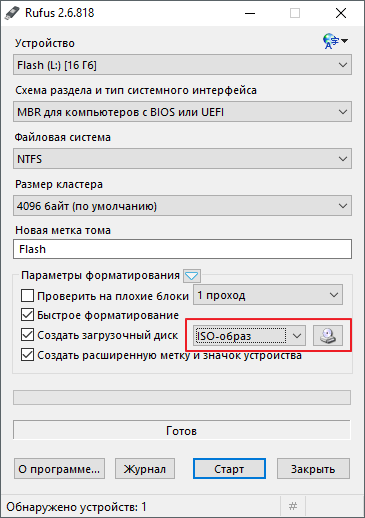
Слика 6. Подешавање параметара за покретање флеш уређаја у програму Руфус.
Корак 3..
- У случају да креирате фласх диск за покретање, затим испод низа " Креирајте диск за покретање система»Појавиће се две опције инсталације Прозори.
- Означите линију маркера " Стандардна уградња прозора"И кликните на дугме" Почетак»Да бисте започели постављање слике на УСБ флеш уређају.
- Имајте на уму да ће сви подаци о превознику бити избрисани, а сама флеш уређај је у потпуности форматиран.
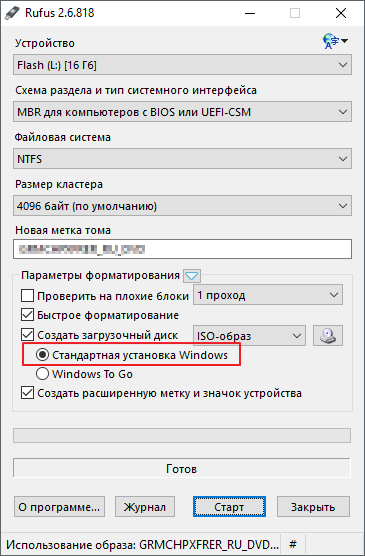
Слика 7. Коначни корак постављања параметара и почетак креирања фласх уређаја за покретање у програму Руфус.
Како креирати слику диска користећи БУРНОРАРЕ БЕСПЛАТНО: упутства
Када се поставимо слике на превозницима информација, схватили смо. Али како да креирате сопствену слику Исо. Са датотекама и програмима који су вам потребни? Врло једноставна. У овом случају, бесплатан услужни програм може помоћи БреакАваре бесплатно.који је способан не само да се монтира само Исо.- Несугласице о физичким и виртуелним медијима, али такође их стварају. Програм можете преузети ове везе.
Да бисте креирали слику диска помоћу програма БреакАваре бесплатно.Морате да извршите следеће радње:
Корак 1.
- ПреузимањеИнсталирајте и покрените програм БреакАваре бесплатно..
- У главном прозору програма идите на одељак " Креирајте слику ИСО-а"И у ниском прозору који се појављује одаберите систем датотека" ИСО 9660.».
- Кликните на " У реду" наставиће се.
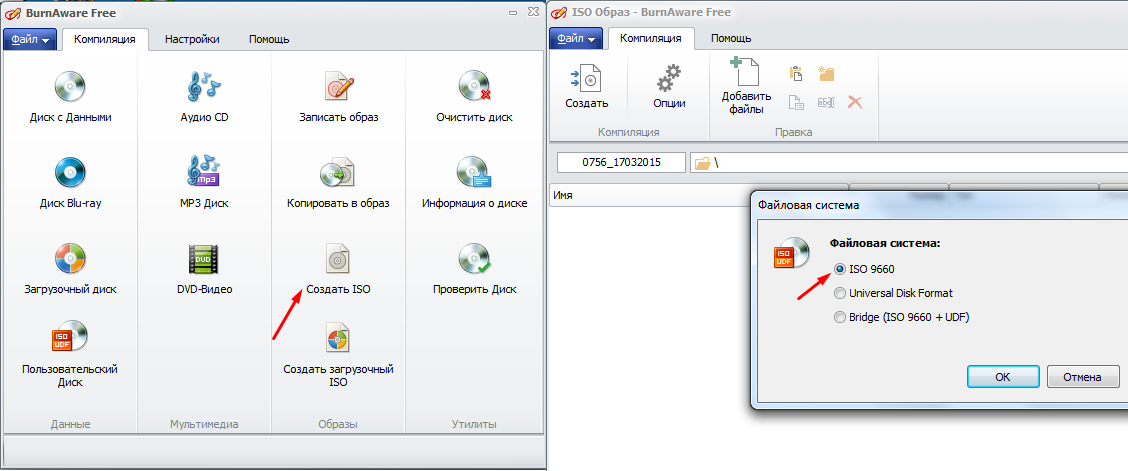
Слика 8. Почетак креирања ИСО слике и одаберите систем датотека у програму БРЕАМАВАРЕ.
Корак 2..
- Даље, морате да додате датотеке које ће садржати вашу слику. Да бисте то учинили, на врху прозора, кликните на дугме " Додајте датотеке"И наведите пут према њима.
- Такође, искључиво на захтев, можете да пређете на опције слике и промените пречице датотека, датума и осталих параметара.
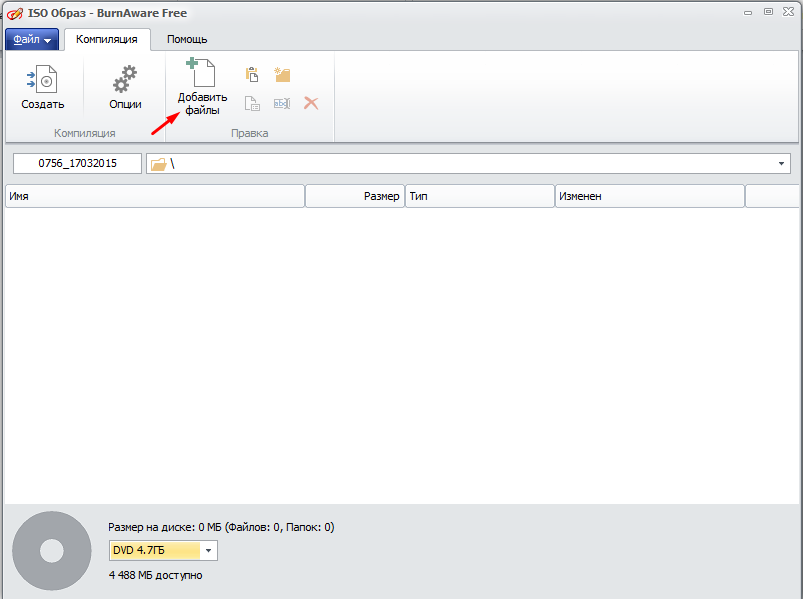
Слика 9. Додавање датотека на ИСО слику и инсталирање њихових параметара у БЕСПЛАТНОМ програму Буреваре.
Корак 3..
- Након додавања свих датотека и инсталирање потребних параметара кликните на дугме " Креирај"И сачекајте процес креирања слике.
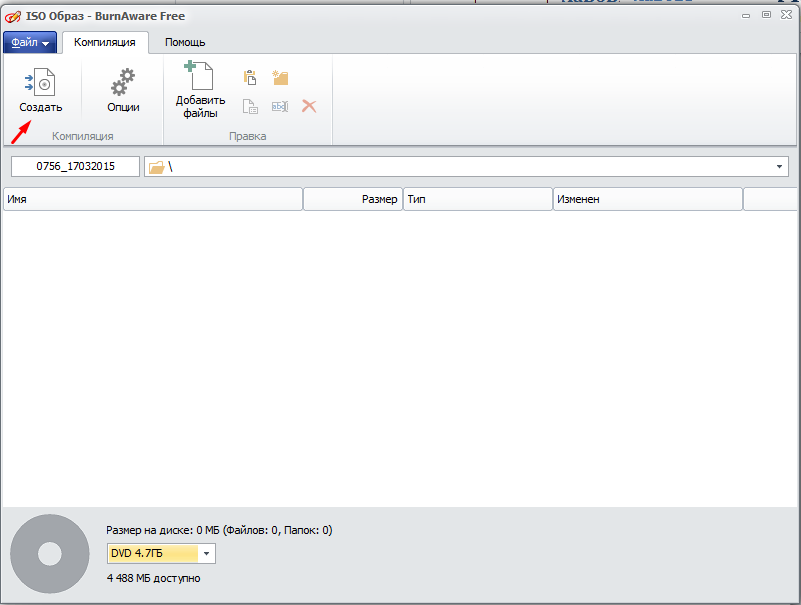
Слика 10. Завршна фаза креирања ИСО слике у БЕСПЛАТНОМ програму Буреваре.
